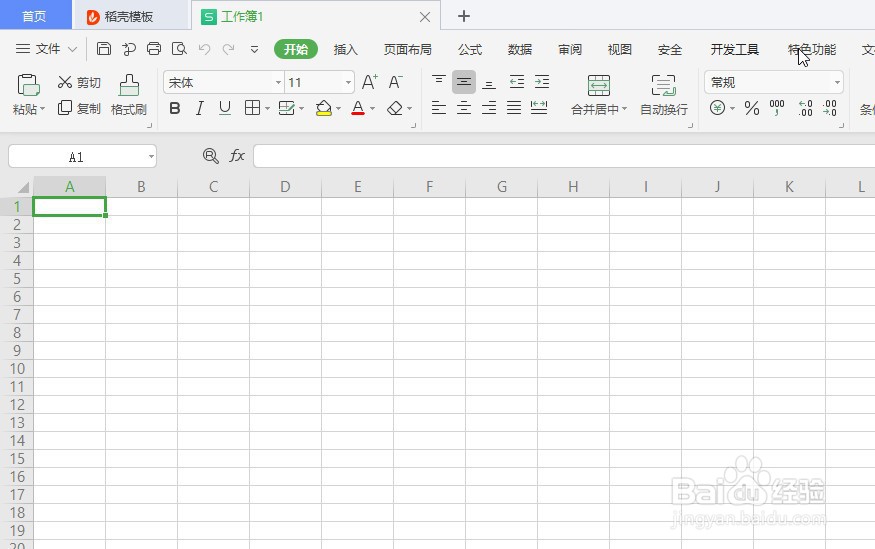如何在WPS Office用SUM函数对单元格值内容求和
1、打开"WPS Office 2019"工具软件。
2、选择"表格"->"新建空白文档"菜单。
3、自动新建一个"工作簿"。
4、在表格中的单元格添加一些数据。
5、对于单元格的位置,自己可按"字母行编号"和"数字列编号"进行阅读。
6、通过SUM函数对指定单元格进行求和运算。
7、自动运算出指定单元格的求和结果值。
声明:本网站引用、摘录或转载内容仅供网站访问者交流或参考,不代表本站立场,如存在版权或非法内容,请联系站长删除,联系邮箱:site.kefu@qq.com。
阅读量:50
阅读量:48
阅读量:70
阅读量:36
阅读量:60